Tabla de contenido
Este tutorial contiene instrucciones sobre cómo deshabilitar, desinstalar o reinstalar OneDrive en el sistema operativo Windows 10/8/7. Como ya sabrás, la aplicación OneDrive de Microsoft te permite almacenar fácilmente tus archivos y fotos personales en la nube para poder acceder a ellos desde cualquier dispositivo que utilices.
Pero muchos usuarios no necesitan OneDrive o tienen problemas con él.
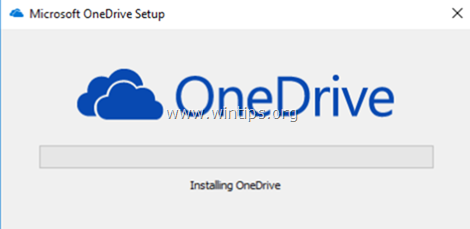
Si tienes problemas con OneDrive o quieres desinstalar o reinstalar OneDrive en Windows 10, sigue las siguientes instrucciones.
Parte 1. Desactivar OneDrive en el inicio de WindowsParte 2. Desinstalar OneDrive de Windows.Parte 3. Volver a instalar OneDrive.
Parte 1. Cómo evitar que OneDrive se ejecute en el inicio de Windows (Windows 10/8/7)
OneDrive viene preinstalado en Windows 10 y por defecto se está iniciando en el arranque de Windows. Si quieres desactivar que OneDrive se ejecute en segundo plano:
1. Haga clic con el botón derecho en el icono de OneDrive  de la barra de tareas y haga clic en Ajustes .
de la barra de tareas y haga clic en Ajustes .

2. A continuación, desmarque Inicie OneDrive automáticamente cuando inicie sesión en Windows.

Parte 2. Cómo desinstalar OneDrive en el sistema operativo Windows 10/8/7.
Para eliminar completamente OneDrive de tu sistema, puedes utilizar uno de los dos métodos siguientes:
Método 1. Desinstalar OneDrive desde el Panel de Control.
1. En el cuadro de búsqueda, escriba panel de control
2. Haga clic en Panel de control .

3. Haga clic en Desinstalar un programa.

4. Seleccione el Microsoft OneDrive y haga clic en Desinstalar .

Notas:1. Si quieres eliminar también el acceso directo a OneDrive de la barra lateral del Explorador, lee este artículo: Cómo eliminar OneDrive del panel del Explorador.
2. Si quieres volver a instalar OneDrive en el futuro, lee las instrucciones que aparecen a continuación.
Método 2. Desinstalar OneDrive utilizando el símbolo del sistema.
Para desinstalar One Drive desde el símbolo del sistema:
1. Abra el Símbolo del sistema como administrador. Para ello:
a. En el cuadro de búsqueda escriba: cmd (o indicador de comandos ).
b. Haga clic con el botón derecho del ratón en el indicador de comandos (resultado) y seleccione Ejecutar como administrador .

2. Dentro de la ventana del símbolo del sistema, escriba el siguiente comando según su versión de Windows y pulse Entre en :
- Si está utilizando un 64 bits sistema, tipo:
- %Systemroot%\SysWOW64\OneDriveSetup.exe /uninstall

- Si está utilizando un 32 bits tipo de sistema:
- %Systemroot%\System32\OneDriveSetup.exe /uninstall

3. Si quieres volver a instalar OneDrive en el futuro, sigue las instrucciones que aparecen a continuación. Si quieres eliminar también el acceso directo a OneDrive de la barra lateral del Explorador, lee este artículo: Cómo eliminar OneDrive del panel del Explorador.
Parte 3. Cómo reinstalar OneDrive en el sistema operativo Windows 10/8/7.
Método 1. Instalar OneDrive desde una fuente local.
1. Abra el Símbolo del sistema como administrador. Para ello:
a. En el cuadro de búsqueda escriba: cmd (o indicador de comandos ).
b. Haga clic con el botón derecho del ratón en el indicador de comandos (resultado) y seleccione Ejecutar como administrador .

2. Dentro de la ventana del símbolo del sistema, escriba el siguiente comando según su versión de Windows y pulse Entre en :
- Si está utilizando un 64 bits sistema, tipo:
- %Systemroot%\SysWOW64\OneDriveSetup.exe

- Si está utilizando un 32 bits tipo de sistema:
- %Systemroot%\System32\OneDriveSetup.exe

Método 2. Descargar e instalar OneDrive de Microsoft .
1. Descargar OneDrive (Fuente: https://onedrive.live.com/about/en-hk/download/)
2. Abre "OneDriveSetip.exe" y sigue las instrucciones en pantalla para instalar OneDrive en tu ordenador.

Si esta guía te ha servido de ayuda, déjame un comentario sobre tu experiencia y comparte esta guía para ayudar a los demás.

andy dawis
El blog de un administrador de sistemas sobre Windows





